こんにちは
Windowsには管理者としてしか実行できないアプリや、閲覧できないフォルダ
などがあります。
管理者権限とは、
IT用語辞典
システムに対する操作や設定の変更、ソフトウェアなどの導入や除去、データの読み書き、他の利用者への権限の付与や変更などを行うことができる強力な権限で、一般的にはコンピュータの所有者や情報システムの管理者に与えられる。
家庭内で一人しか使わないパソコンなら殆どの場合、管理者としてログインしてる
と思います。
Windowsをインストールしたことのある方ならわかるでしょうが、ログインも
ほとんど意識することなく管理者(インストールした本人)として行うように設定
されています。
ただ、まれに特定のフォルダを開こうとすると、
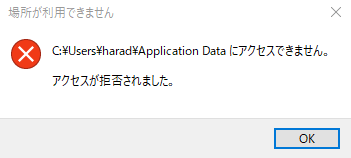
と表示されてフォルダが開けられないことがあります。
また「管理者の権限が必要です」などとも表示されます。
そんな時、今自分が管理者としてログインしているかどうか不安になりますよね?
今回はWindowsに自分が管理者としてログインしているかどうかを確認する
方法を説明します。
管理者としてログインしているかの確認方法
確認方法は2つあります。
①Windowsの設定から確認。
②コントロールパネルから確認。
Windowsの設定から確認
ショートカットでWindowsキー+X+Nを押す。
あるいは、スタートボタンから「設定」ボタンを選択して「設定」画面を開く。
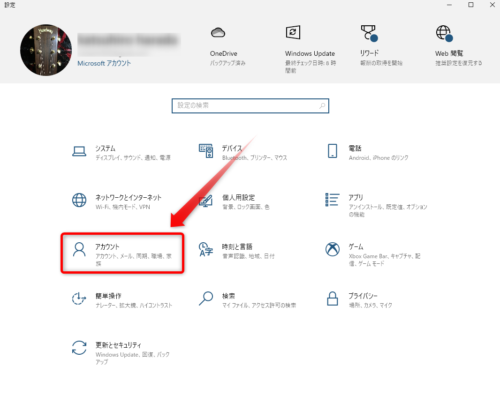
設定画面の中の「アカウント」をクリック、
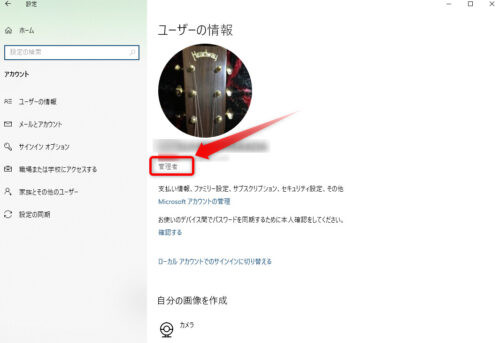
するとユーザー情報の画面が現れ、ユーザー名の下に権限が表示されます。
「管理者」と記載されていればOKです。
コントロールパネルで確認する
コントロールパネルを開きます。
ショートカットでWindowsキー+C+P+Enterを押す。
するとコントロールパネルが開きます。
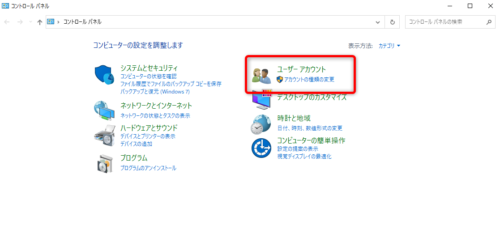
コントロールパネルの中のユーザーアカウントを選択クリック、
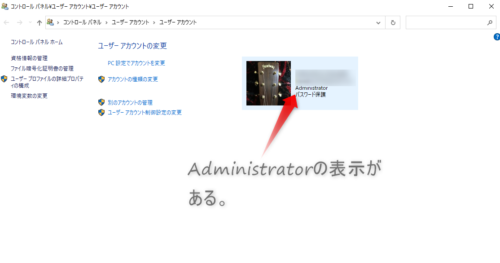
ユーザーアカウント画面の右側に現在ログインしているユーザー名と
権限が表示されています。
「管理者」、「Administrator」または「Administrators」と表示されていればOKです。
まとめ

今回はログインしているのが、管理者かどうかを確認する方法でした。
それでは


コメント